快速菜单页面链接
商家可以按照以下步骤,快捷地将页面加入网店的导览菜单(navigation menu)或尾页菜单(footer menu)。
1. 选择页面
进入主控台 > 设计 > 页面。
点击需要加入菜单的页面,进入页面设置。
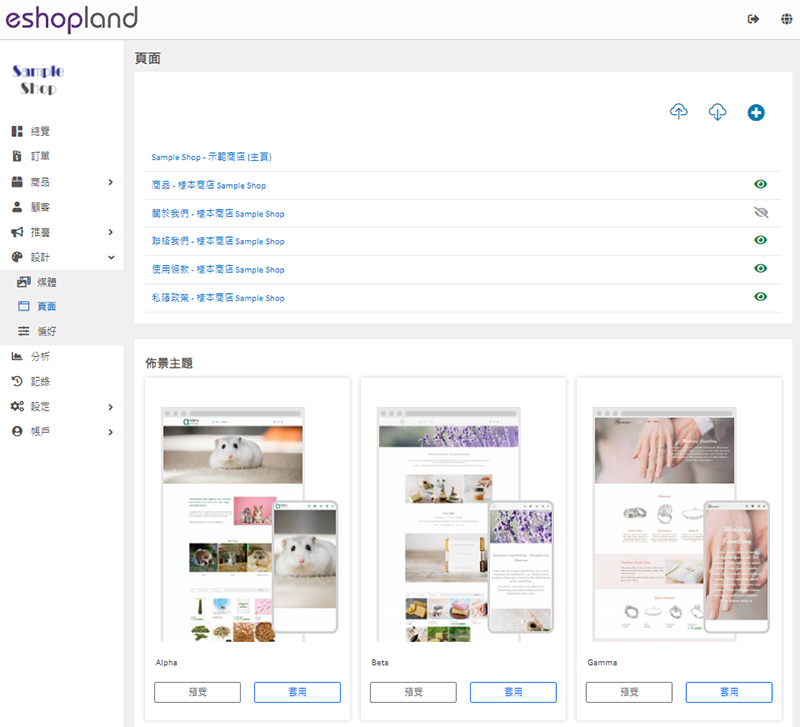
2. 快速将页面加入导览菜单
启用  加入导览菜单按钮,可以将当前页面直接加到导览菜单上。
加入导览菜单按钮,可以将当前页面直接加到导览菜单上。
加入导览菜单的页面状态,必须先设定为「公开」。
前往「主控台 > 设计 > 偏好」,可以设定导览菜单上的项目排序。
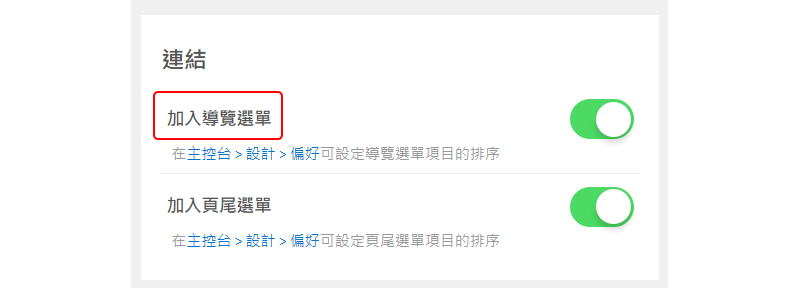
网页版的导览选单效果。

手机版的导览选单效果。
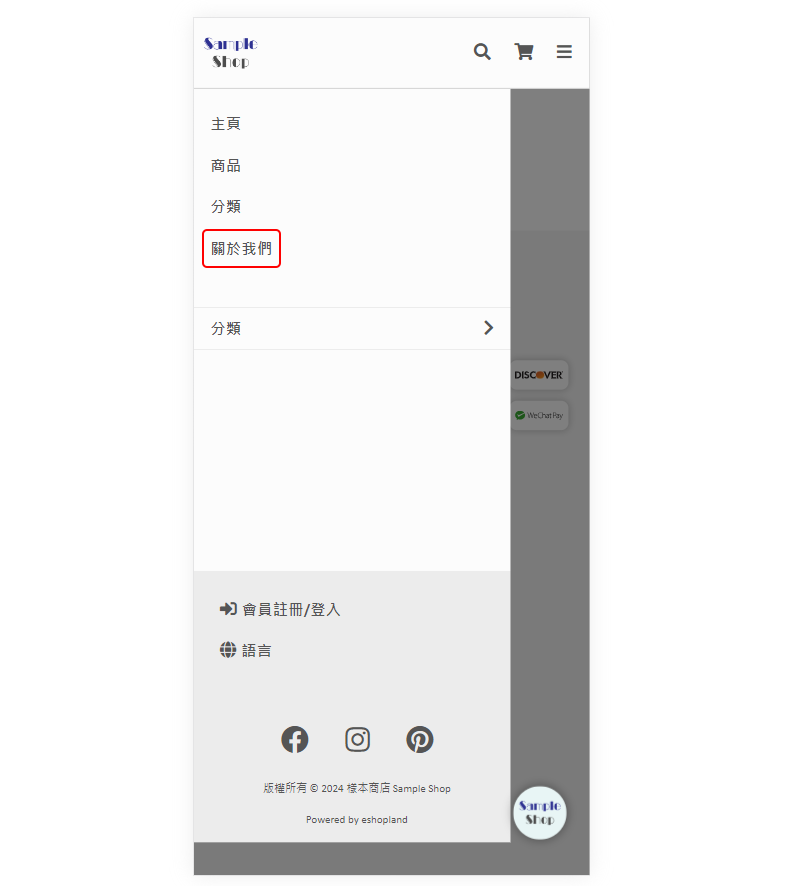
3. 快速将页面加入页尾菜单
启用  加入页尾菜单按钮,可以将当前页面直接加到页尾菜单上。
加入页尾菜单按钮,可以将当前页面直接加到页尾菜单上。
加入页尾菜单的页面状态,必须先设定为「公开」。
前往「主控台 > 设计 > 偏好」,可以设定页尾菜单上的项目排序。
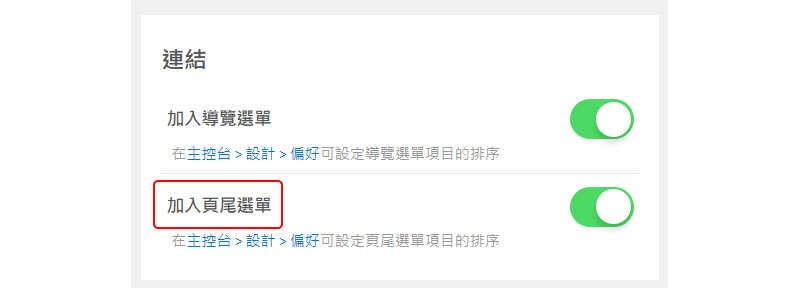
网店的页尾菜单。

延伸阅读
商店状态
您可以按营运需要,随时变更网店的状态,将网店设为「营业中」或「准备中」。1. 登入并进入主控台,然后进入设定 >一般,设定商店状态。「营业中」 - 网店内容对外开放,可以进行订单交易。「准备中」 - ... [阅读更多]
WhatsApp 联络订单顾客
商家可以建议网店顾客在下订单时提供手机号码及启用 WhatsApp 联络功能,以便商家在后台透过 WhatsApp 联络顾客有关订单的事宜。1. 顾客提供手机号码顾客在下单时输入正确的手机号码,及启用... [阅读更多]
网店即时通讯设定
在 eshopland 网店平台构建的网店,均备有即时客服通讯功能,让商家可以自主为网店加入不同的客服联络方式,及连结到第三方社交通讯工具,以便网店顾客可随时透过WhatsApp、Messenger、... [阅读更多]
自定义送货方式
eshopland让您自定义网店支持的运送方式,例如自取、运费到付、本地速运等,以配合您的营运需要。1. 运送设定登录帐户并进入控制台,点击设置>运送。点击新增,新增送货方式。从清单上拣选自订。2. ... [阅读更多]














